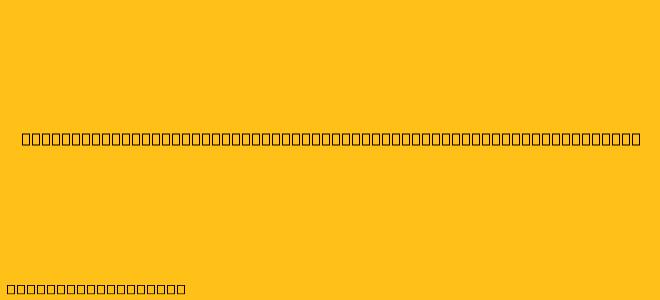Cara Menggunakan Header dan Footer di Microsoft Word
Header dan footer adalah elemen penting dalam dokumen Microsoft Word yang membantu Anda menambahkan informasi tambahan seperti judul dokumen, nomor halaman, tanggal, atau nama penulis. Berikut cara mudah menggunakan header dan footer di Microsoft Word:
1. Memasuki Mode Header dan Footer
- Klik dua kali di bagian atas halaman untuk header atau di bagian bawah halaman untuk footer. Ini akan membawa Anda ke mode pengeditan header dan footer.
- Anda juga dapat mengaksesnya melalui menu "Insert" > "Header" atau "Footer".
2. Menambahkan Elemen
Setelah Anda berada dalam mode pengeditan, Anda dapat menambahkan berbagai elemen ke header dan footer, seperti:
- Teks: Ketikkan teks yang Anda inginkan.
- Gambar: Masukkan gambar dari komputer Anda.
- Nomor halaman: Klik "Insert" > "Page Number".
- Tanggal dan waktu: Klik "Insert" > "Date & Time".
- Gambar AutoShape: Klik "Insert" > "Shapes" dan pilih bentuk yang Anda inginkan.
3. Mengatur Format
Anda dapat mengatur format header dan footer seperti:
- Font: Ubah jenis, ukuran, dan warna font.
- Warna latar belakang: Tambahkan warna latar belakang untuk header atau footer.
- Tepi: Tambahkan tepi untuk membingkai header atau footer.
- Spasi: Atur spasi antara elemen dalam header dan footer.
4. Keluar dari Mode Pengeditan
- Klik di area dokumen utama untuk kembali ke mode pengeditan dokumen.
5. Menyesuaikan Header dan Footer
Anda dapat menyesuaikan tampilan header dan footer di setiap halaman dengan menggunakan fitur "Different First Page".
- Buka "Layout" > "Breaks" > "Next Page".
- Klik dua kali di header atau footer halaman kedua.
- Edit sesuai keinginan.
6. Tips Tambahan
- Anda dapat menggunakan berbagai tema header dan footer yang tersedia di Word.
- Anda dapat menggunakan placeholder untuk menampilkan informasi dinamis seperti nama file atau nama penulis.
- Anda dapat menyembunyikan header dan footer pada halaman tertentu.
Dengan mempelajari cara menggunakan header dan footer di Microsoft Word, Anda dapat membuat dokumen yang lebih profesional dan terstruktur. Selamat mencoba!